通過“備忘錄”,您可以捕捉快速閃現的靈感、創建核對清單、即興涂鴉等。如果與 iCloud 搭配使用,您還可以讓備忘錄在所有設備上保持更新。
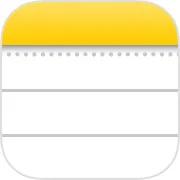
開始使用
- 確保您的 iphone、iPad 或 iPod touch 裝有最新版本的 IOS 或 iPadOS。
- 要使用“備忘錄”的最新功能,請確保將“備忘錄”設置為搭配 iCloud 使用,或者將備忘錄存儲在設備上。“備忘錄”的許多功能無法與其他電子郵件提供商配合使用。
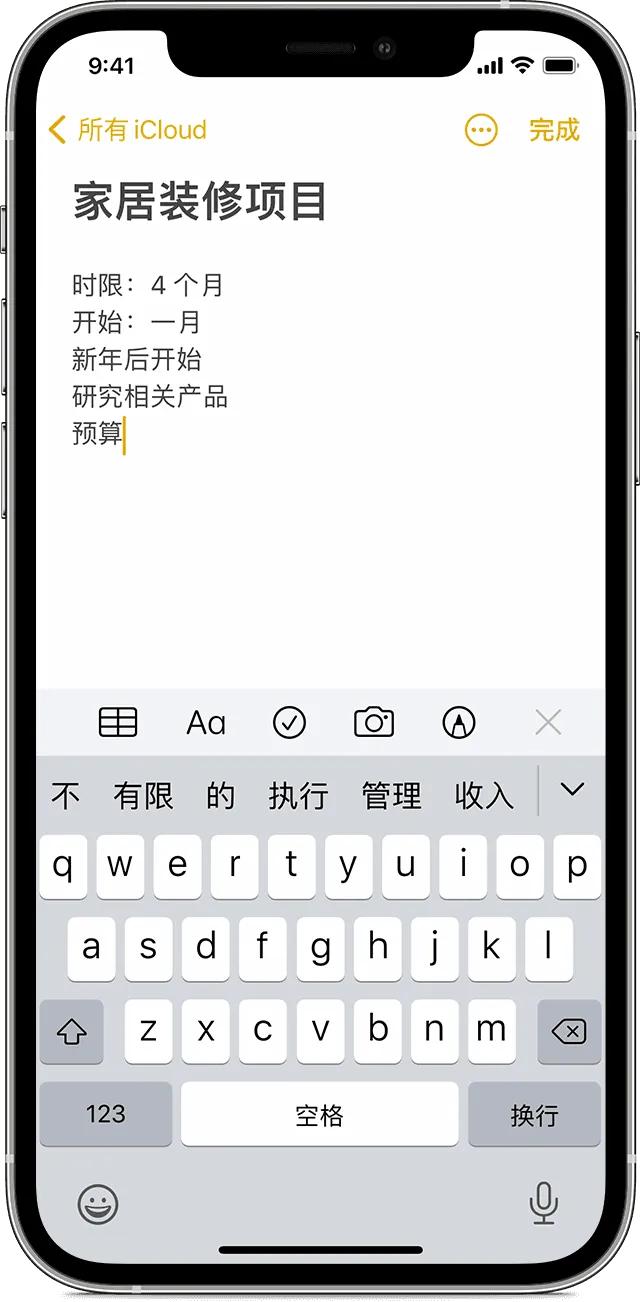
創建新備忘錄
- 打開“備忘錄”。
- 輕點“編寫”按鈕 ,然後創建備忘錄。
- 輕點“完成”。
備忘錄的第一行將是它的標題。要更改第一行的格式樣式,請前往“設置”>“備忘錄”>“新備忘錄開頭”,然後選擇一個選項。
您還可以從“控制中心”快速訪問“備忘錄”。前往“設置”>“控制中心”,然後添加“備忘錄”。然後打開“控制中心”,并輕點“備忘錄”以創建備忘錄。或者,只需讓 Siri“新建一個備忘錄”。
用“備忘錄”實現更多操作
通過“備忘錄”,您可以置頂主要備忘錄、涂鴉、創建核對清單、掃描文稿并簽名,以及添加照片、影片或網頁鏈接等附件。
置頂備忘錄
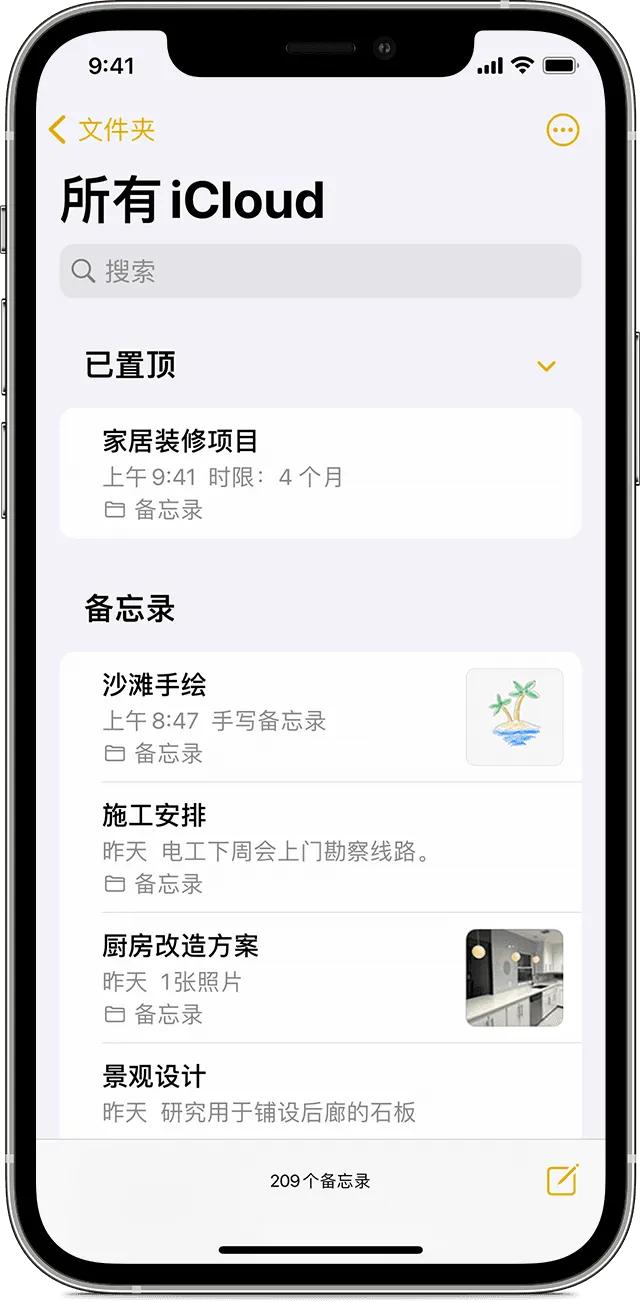
可以將您最喜愛或最重要的備忘錄置頂,以方便查找。要置頂某個備忘錄,請在相應備忘錄上向右輕掃,然後松開。或者,前往相應備忘錄,輕點“更多”按鈕 ,然後輕點“置頂”按鈕 。要取消置頂某個備忘錄,請再次在這個備忘錄上向右輕掃。
設置備忘錄的格式
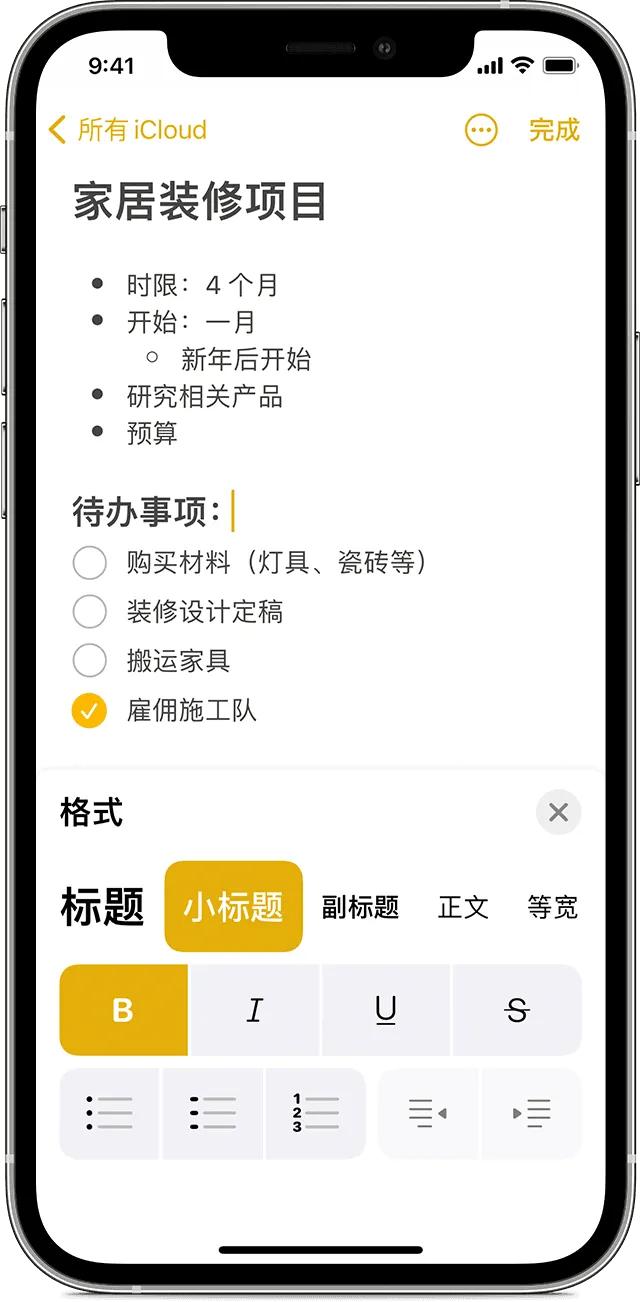
在某個備忘錄中,輕點表格按鈕 或格式按鈕 即可添加表格、標題、小標題或項目符號列表。您還可以按住 以快速打開格式選項列表。
添加附件
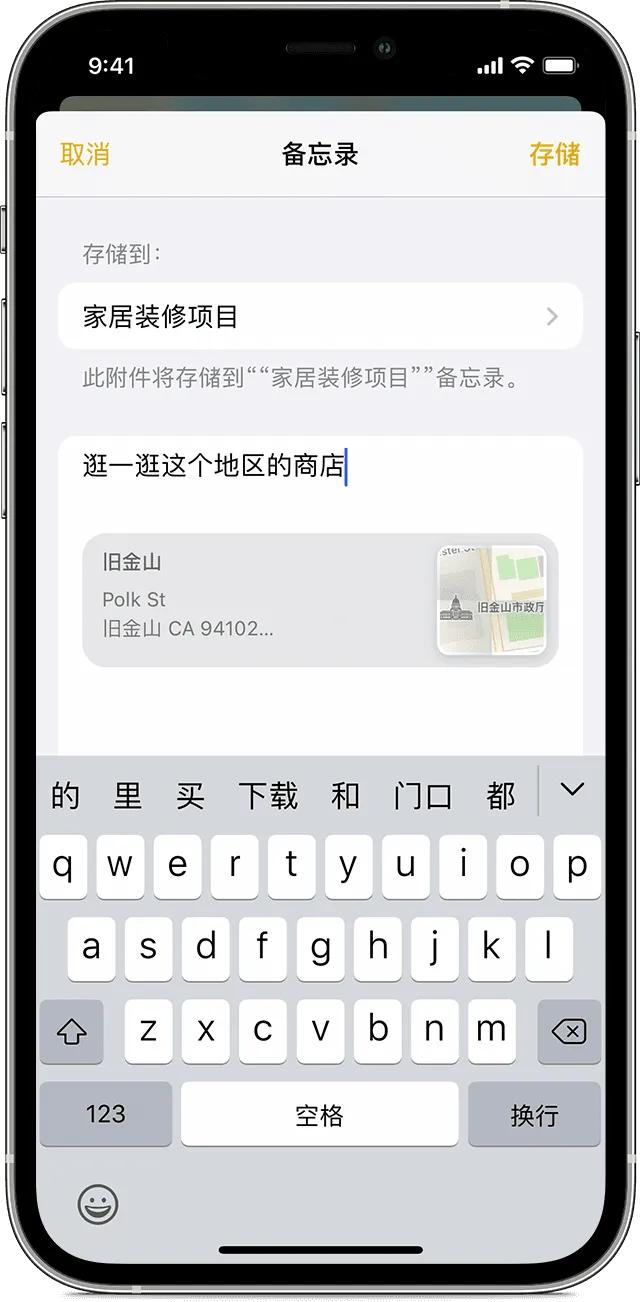
要從另一個 App 中添加某項內容,例如某個位置或網站,請在您要從中共享內容的 App 中輕點“共享”按鈕 。輕點“備忘錄”App,然後選擇要將附件添加到的備忘錄,再輕點“存儲”。
 蘋果粉點點讚
蘋果粉點點讚





